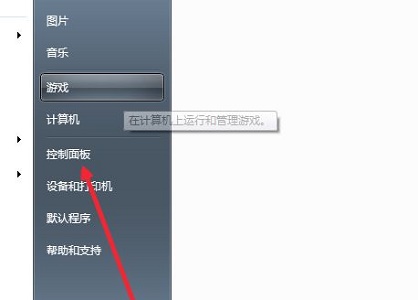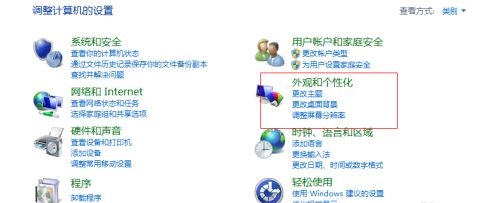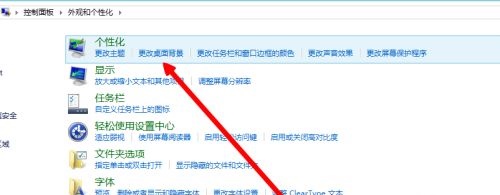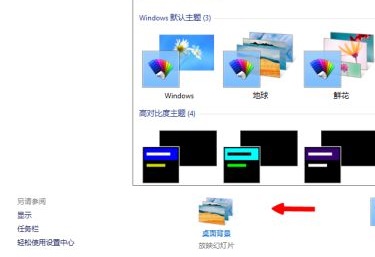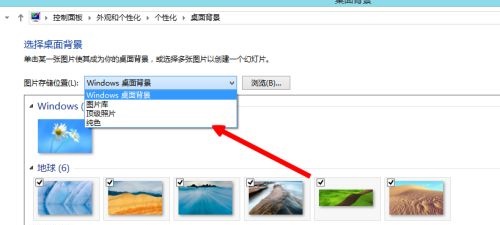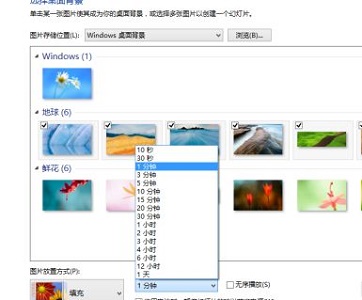我们可以自定义设置桌面图片时间间隔,达到随时改变壁纸图片的效果,让我们的桌面更加美观、而且不会视觉疲劳,设置方法也很简单,只需要在个性化的桌面背景中就可以更改了,下面就一起来看一下吧。

win7图片时间间隔更改教程2023年
1、首先打开“控制面板”
2、选择“外观和个性化”
3、点击图示位置的“个性化”
4、点击“桌面背景”
5、然后在上图位置可以设置桌面背景图片,勾选多张图片。
6、在下方图示位置就可以设置图片时间间隔了。
推荐阅读:
5.win7系统哪家公司做的系统版本比较好用 速度快详情介绍